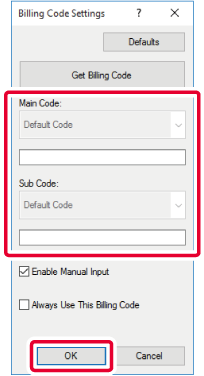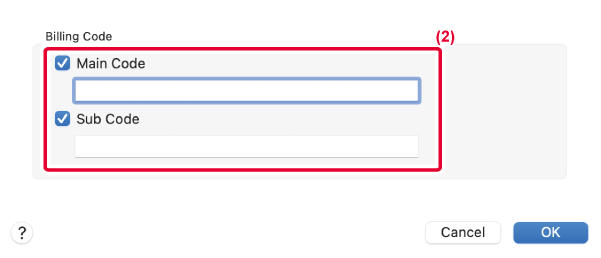ANGI EN BETALINGSKODE VED HJELP AV SKRIVERDRIVEREN
Du kan angi en betalingskode ved å bruke maskinens skriver.
Vil du ha en oversikt over betalingskoden, se "BETALINGSKODE".
AKTIVERE BETALINGSKODE
Denne innstillingen kreves bare i et Windows-miljø. (Kan alltid brukes i et Mac OS-miljø.)
Klikk på [Start]-knappen, og velg [Innstillinger] → [Enhet] → [Enheter og skrivere].
- I Windows 11 klikker du på [Start]-knappen og velger [Enheter] → [Skrivere og skannere].
- I Windows Server 2012 høyreklikker du på [Start]-knappen og velger [Kontrollpanel]
→ [Vis enheter og skrivere] (eller [Enheter og skrivere]).
Høyreklikk på maskinens skriverdriverikon og velg [Skriveregenskaper].
Spesifiser en betalingskode
- Klikk på [Konfigurasjon]-fanen.
- Klikk på [Utskriftspolicy]-knappen.
- Sett [Betalingskode]-kontrollboksen til
 ,
,
- Klikk på [OK]-knappen.
Windows
Når utskriften starter, vises betalingskodeinnstillingsskjermen.
Angi hovedkoden og underkoden, og klikk på [OK]-knappen.
Hvis du vil beholde den angitte betalingskoden, setter du [Bruk alltid denne betalingskoden]
til .
.
- Du kan klikke på [Få faktureringskode] for å få maskinens betalingskodeliste og velge
betalingskode fra listen.
- Hvis du har startet utskrift uten å angi en betalingskode, registreres en brukskode
i jobbloggen.
Mac OS
- Velg [Betalingskode] fra "Skriveralternativer".
- I macOS 12 og tidligere velger du [Betalingskode].
- Angi hovedkode og underkode.
 ,
,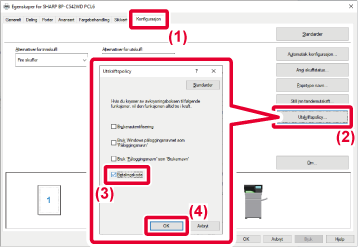
 .
.